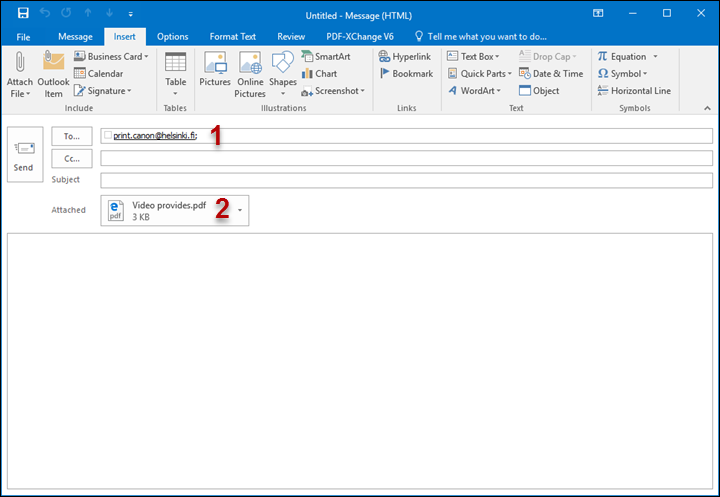Voit tulostaa yliopiston monitoimilaitteille mistä tahansa sähköpostiohjelmasta ja miltä tahansa laitteelta pdf-tiedostoja.
Oletusarvoisesti tuloste on yksipuoleinen ja värillinen ja tulostuu yksi kopio. Asetuksia voi säätää tulostimen päästä (Voit kysyä lisää tulostuspalvelusta vastaavalta Unigrafialta).
Voit tulostaa kaksipuoleisesti seuraavasti:
- Kun tiedosto näkyy tulostimella, valitse se näytöltä ja klikkaa alareunasta Options.
- Options-valikosta löytyy pudotusvalikko Duplex, josta voi valita sivujen kaksipuolisuuden (Duplex Long edge, jos kyseessä tavallinen pystysuuntainen dokumentti). Options-valikosta löytyy myös väri- ja nidonta-asetusten säätömahdollisuus.
- Klikkaa lopuksi Set options.
- Tulosta dokumentti päänäkymästä tämän jälkeen.
Voit lähettää yhdellä kerralla useita liitetiedostoja. Huomaa kuitenkin, että palvelin ei vastaanota viestiä, jos liitteiden summa on yli 28 MB.
Vinkki: Voit tulostaa useamman kopion myös lähettämällä saman tiedoston useamman kerran.
Pikaohje
Tulosteen lähettäminen
- Lähetä tulostettava tiedosto sähköpostin pdf-liitteenä osoitteeseen print.canon@helsinki.fi omasta etunimi.sukunimi@helsinki.fi-osoitteestasi.
- Tuloste on vapautettavissa miltä tahansa yliopiston smartcard-monitoimilaitteelta noin 15 minuutin kuluttua.
(lista monitoimilaitteiden sijainneista Flammassa)
Rajoituksia
- Voit tulostaa sähköpostista vain pdf-tiedostoja.
- Paperikokoa ei voi vaihtaa tulostimen asetuksista. Tallenna pdf-tiedosto ennen tulostimelle lähettämistä joko A4- tai A3-kokoisena. Tulostin valitsee paperikoon automaattisesti.
- Voit tulostaa vain helsinki.fi-osoitteesta.
- Tulostaminen on hitaampaa kuin suoratulostus. Normaalisti työ on vapautettavissa miltä tahansa yliopiston Smartcard-monitoimilaitteelta noin 15 minuutin kuluttua.
(lista monitoimilaitteiden sijainneista Flammassa) - Vain liitetiedosto tulostuu, viestikentän sisältö ei.
Tarkka ohje
- Lähetä tulostettava tiedosto sähköpostin pdf-liitteenä osoitteeseen print.canon@helsinki.fi omasta etunimi.sukunimi@helsinki.fi-osoitteestasi.
- Tuloste on vapautettavissa miltä tahansa yliopiston smartcard-monitoimilaitteelta noin 15 minuutin kuluttua.
(lista monitoimilaitteiden sijainneista Flammassa)
Sähköpostin lähettäminen
Tässä esimerkissä lähetetään liitetiedosto Outlook 2016 -ohjelmasta. Voit käyttää mitä tahansa sähköpostiohjelmaa.
- Lähetä tulostettava tiedosto (2) liitteenä osoitteeseen print.canon@helsinki.fi (1).
Rajoituksia
- Voit tulostaa sähköpostista vain pdf-tiedostoja.
- Useimmissa ohjelmissa voit tallentaa tai tulostaa työsi pdf-tiedostoksi. Katso ohje
- Pdf-tiedostoja voit muokata ja käsitellä esimerkiksi PDF-XChange Editorilla. Editori on saatavilla Software Centeristä yliopiston koneille.
- Paperikokoa ei voi vaihtaa tulostimen asetuksista. Tallenna pdf-tiedosto ennen tulostimelle lähettämistä joko A4- tai A3-kokoisena. Tulostin valitsee paperikoon automaattisesti.
- Voit tulostaa vain helsinki.fi-osoitteesta.
- Tulostaminen on hitaampaa kuin suoratulostus. Normaalisti työ on vapautettavissa miltä tahansa yliopiston Smartcard-monitoimilaitteelta noin 15 minuutin kuluttua.
(lista monitoimilaitteiden sijainneista Flammassa) - Vain liitetiedosto tulostuu, viestikentän sisältö ei.
Video-ohje
Anna palautetta
Helsingin yliopiston IT-Helpdeskin ohjesivusto auttaa sinua työhösi liittyvissä IT-aiheisissa kysymyksissä. Kerro meille, miten voisimme parantaa ohjeitamme. Arvostamme suuresti palautettasi!
Kuinka parantaisit ohjeistusta?